
I Windows 11. , oppgavelinjen Ikoner kan inkludere små røde varemerker som viser antall uleste meldinger i en app. Som standard kan dette være deaktivert. Slik slår du på ikonmeldingsmykler på.
Først åpne Windows-innstillinger. Du kan bruke en lenke i Hurtigsinnstillinger-menyen Eller trykk Windows + I på tastaturet, eller du kan finne det festet til Start-menyen.
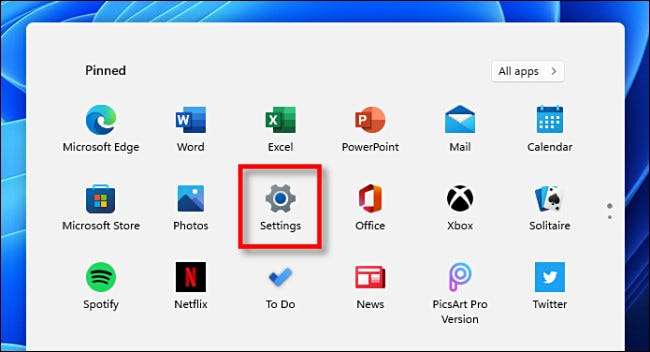
Når innstillinger åpnes, velg "Tilpasning" i sidefeltet, og klikk deretter på "Oppgavelinje".
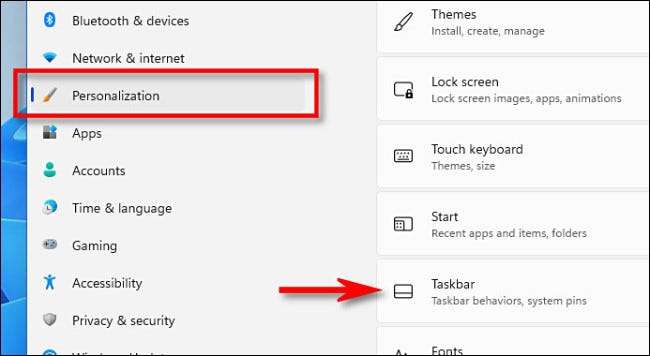
I oppgavelinjeinnstillinger velger du "Oppgaveoppføringer".

Når listen over alternativer vises, merk av i boksen ved siden av "Vis merker (uleste meldinger) på oppgavelinjeapps."

Etter det, lukk innstillingsmenyen. Neste gang du åpner en meldings- eller sosial medieapp med uleste meldinger eller varsler, ser du et rødt nummerert merke rett over ikonet i oppgavelinjen.

Hvis du noen gang blir lei av å se merkene, bare se på innstillinger og GT; Personalisering og GT; Taskbar & GT; TaskBar Behaviors and Uncheck "Vis merker (uleste meldinger Counter) på oppgavelinjen Apps" for å slå dem av.
I SLEKT: Alle måtene Windows 11s oppgavelinje er forskjellig







